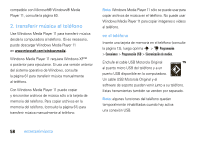Motorola ZN5 T Mobile User Guide - Page 166
entretenimiento, en el teléfono, en la computadora, también WMA v3, v7, v8, Real Audio LBR Cook
 |
View all Motorola ZN5 manuals
Add to My Manuals
Save this manual to your list of manuals |
Page 166 highlights
(MPEG4 AAC-LC), AAC+, AAC+ mejorados, MP3, Linear PCM de 8 bits, Linear PCM de 16 bits, A-law PCM de 8 bits, mu-law PCM de 8 bits, WMA v9 L2 (también WMA v3, v7, v8), Real Audio LBR (Cook), Real Audio Sipro (ACELP™.net), Real Audio 10 y Windows Media Audio Pro. en el teléfono Oprima s > u Programación > Conexiones > Programación USB > Tarjeta de memoria. Enchufe el cable USB Motorola Original al puerto micro USB del teléfono y a un puerto USB disponible en la computadora. Un cable USB Motorola Original y el software de soporte pueden venir junto a su teléfono. Estas herramientas también se venden por separado. en la computadora El teléfono y la tarjeta de memoria aparecen como discos extraíbles en la computadora. 62 entretenimiento 1 Busque el lugar en que el teléfono y la tarjeta de memoria aparecen como un iconos de Disco extraíble. En una PC con Windows, aparece en la ventana Mi PC. En una computadora Macintosh®, aparece en el escritorio. 2 Haga doble clic en el icono de Disco extraíble del teléfono o tarjeta de memoria. 3 Para copiar los archivos que desee al teléfono o a la tarjeta de memoria, arrástrelos y colóquelos en el icono correspondiente de la unidad de disco extraíble. 4 Cuando termine, desconecte el teléfono de la computadora. • Si usa una PC, haga clic en el icono Quitar hardware con seguridad de la bandeja del sistema, en la parte inferior de la pantalla de la computadora y seleccione Quitar dispositivo de almacenamiento masivo USB en forma segura.